Come rimuovere searchnukes.com dai browser dirottati
![]() Scitto da Tomas Meskauskas il
Scitto da Tomas Meskauskas il
Che cos'è searchnukes.com?
Abbiamo ispezionato searchnukes.com e abbiamo scoperto che si tratta di un falso motore di ricerca promosso tramite un'estensione del browser che funziona come un browser hijacker. Gli utenti dovrebbero evitare di utilizzare motori di ricerca falsi e di aggiungere browser hijacker ai browser. Gli utenti che incontrano searchnukes.com dovrebbero rimuoverlo e l'estensione associata.
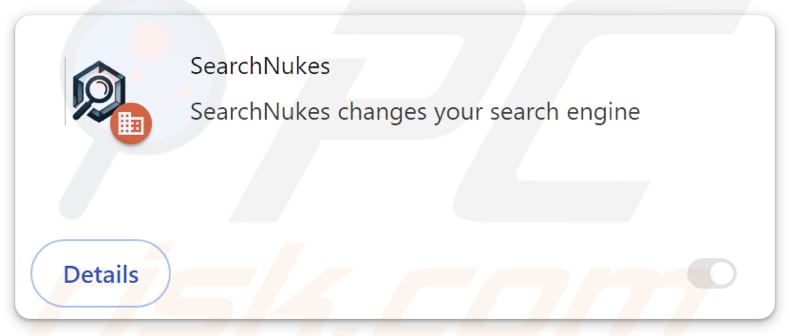
Panoramica di Searchnukes.com
Il nostro esame di searchnukes.com ha dimostrato che non genera risultati di ricerca, il che lo rende un falso motore di ricerca. Dopo aver inserito una query di ricerca, searchnukes.com reindirizza a bing.com o search.yahoo.com (ed eventualmente ad altri motori di ricerca). Bing.com e search.yahoo.com sono motori di ricerca legittimi. Tuttavia, siti come searchnukes.com possono condurre gli utenti a motori di ricerca non affidabili.
I motori di ricerca dubbi dovrebbero essere evitati perché spesso forniscono risultati di ricerca inaffidabili e potenzialmente dannosi. Questi motori di ricerca possono condurre gli utenti a siti web dannosi o a truffe. Inoltre, possono raccogliere vari dati (ad esempio, cronologia di navigazione, indirizzi IP o persino informazioni sensibili), compromettendo la privacy e la sicurezza degli utenti.
Inoltre, searchnukes.com viene promosso tramite un dirottatore del browser (un'estensione losca) noto come SearchNukes. Una volta aggiunta, questa estensione imposta searchnukes.com come homepage, motore di ricerca predefinito e homepage. Inoltre, è probabile che SearcNukes sia stato progettato per impedire agli utenti di rimuovere SearchNukes.com dai browser dirottati.
Inoltre, SearchNukes può attivare la funzione "Gestito dalla tua organizzazione" nei browser Chrome. Ciò significa che questa estensione potrebbe essere in grado di aggiungere e rimuovere (o disabilitare) altre estensioni, impedire agli utenti di accedere a siti web specifici, accedere a informazioni sensibili, modificare temi e altro ancora. Tutto ciò può comportare seri rischi per la sicurezza e la privacy.
In generale, l'aggiunta di browser hijacker ai browser può influire sull'esperienza dell'utente, rendendo difficile il ripristino delle modifiche e costringendo gli utenti a interagire con motori di ricerca dubbi. Pertanto, si consiglia agli utenti di evitare tali estensioni e di rimuoverle (e i relativi motori di ricerca) dai browser se sono già state aggiunte.
| Nome | searchnukes.com |
| Tipo di minaccia | Browser Hijacker, Redirect, Search Hijacker, Toolbar, Nuova scheda indesiderata |
| Estensioni del browser | SearchNukes |
| Funzionalità presunte | Esperienza di navigazione migliorata |
| URL promosso | searchnukes.com |
| Nomi di rilevamento (searchnukes.com) | N/A (VirusTotal) |
| Indirizzo IP di servizio (searchnukes.com) | 172.67.161.61 |
| Impostazioni del browser interessate | Homepage, URL della nuova scheda, motore di ricerca predefinito |
| Sintomi | Manipolazione delle impostazioni del browser Internet (homepage, motore di ricerca Internet predefinito, impostazioni delle nuove schede). Gli utenti sono costretti a visitare il sito web del dirottatore e a cercare su Internet utilizzando i loro motori di ricerca. |
| Metodi di distribuzione | Annunci pop-up ingannevoli, installatori di software gratuiti (bundling), falsi installatori di Flash Player. |
| Danni | Tracciamento del browser Internet (potenziali problemi di privacy), visualizzazione di annunci indesiderati, reindirizzamenti a siti web dubbi. |
| Rimozione dei malware (Windows) | Per eliminare possibili infezioni malware, scansiona il tuo computer con un software antivirus legittimo. I nostri ricercatori di sicurezza consigliano di utilizzare Combo Cleaner. |
Conclusione
In conclusione, i falsi motori di ricerca come searchnukes.com dovrebbero essere evitati a causa dei rischi associati (ad esempio, reindirizzamenti a motori di ricerca non affidabili e potenziale esposizione a truffe e malware). È quindi essenziale utilizzare motori di ricerca affidabili ed evitare estensioni del browser dubbie per garantire un'esperienza di navigazione sicura e affidabile.
Alcuni esempi di motori di ricerca falsi sono telixsearch.com, s1search.co e favoritesearches.com.
Come si è installato SearchNukes sul mio computer?
I browser hijacker si trovano spesso inclusi nei programmi di installazione dei freeware. Sono menzionati nelle impostazioni "Avanzate", "Personalizzate" o simili di questi programmi di installazione. Gli utenti finiscono per avere i loro browser dirottati dopo aver terminato le installazioni senza rifiutare le offerte di aggiunta/installazione dei browser hijacker.
Inoltre, i browser hijacker possono essere inavvertitamente aggiunti/installati attraverso pubblicità ingannevoli, falsi aggiornamenti software e notifiche da siti inaffidabili. Inoltre, possono essere distribuiti tramite reti peer-to-peer, siti web o app store non ufficiali e downloader di terze parti.
Come evitare l'installazione di browser hijacker?
Scaricate sempre i programmi dai siti web ufficiali o dagli store di applicazioni affidabili e state alla larga da fonti come le reti peer-to-peer e gli store di applicazioni di terze parti. Durante l'installazione dei programmi, controllate accuratamente ogni fase dell'installazione e deselezionate qualsiasi offerta o applicazione aggiuntiva che non desiderate. Diffidate di annunci e pop-up vari su pagine poco raccomandabili e non permettete a questi siti di inviarvi notifiche.
Inoltre, scansionate regolarmente il vostro sistema con uno strumento antivirus o anti-malware affidabile e mantenete tutti i vostri software aggiornati per proteggervi da potenziali minacce. Se il vostro computer è già stato infettato da SearchNukes, vi consigliamo di eseguire una scansione con Combo Cleaner per eliminare automaticamente questo browser hijacker.
Searchnukes.com reindirizza a bing.com (GIF):
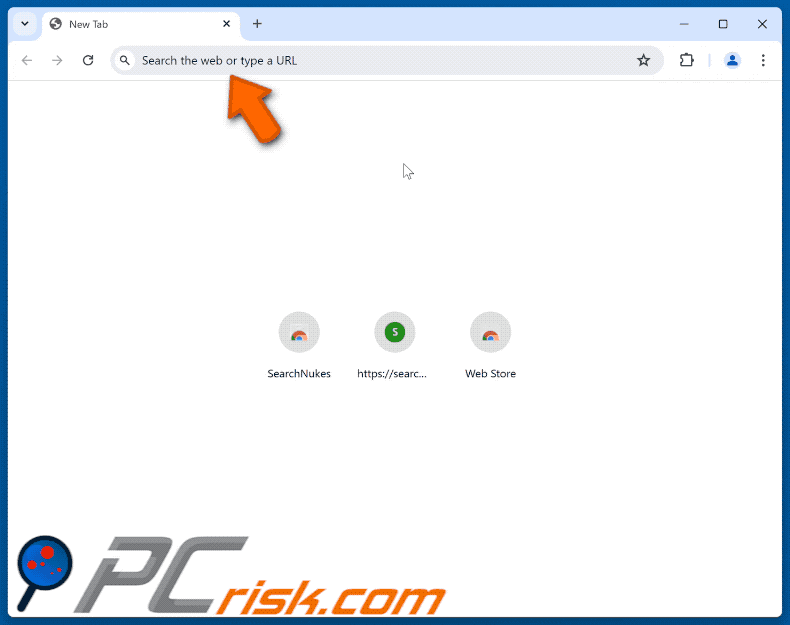
Permessi richiesti dal dirottatore del browser SearchNukes:
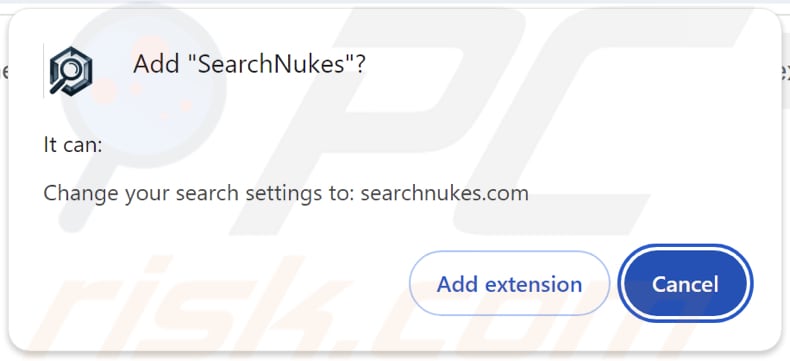
Rimozione automatica istantanea dei malware:
La rimozione manuale delle minacce potrebbe essere un processo lungo e complicato che richiede competenze informatiche avanzate. Combo Cleaner è uno strumento professionale per la rimozione automatica del malware consigliato per eliminare il malware. Scaricalo cliccando il pulsante qui sotto:
▼ SCARICA Combo Cleaner
Lo scanner gratuito controlla se il computer è infetto. Per utilizzare tutte le funzionalità, è necessario acquistare una licenza per Combo Cleaner. Hai a disposizione 7 giorni di prova gratuita. Combo Cleaner è di proprietà ed è gestito da Rcs Lt, società madre di PCRisk. Per saperne di più. Scaricando qualsiasi software elencato in questo sito, accetti le nostre Condizioni di Privacy e le Condizioni di utilizzo.
Menu rapido:
- Che cos'è searchnukes.com?
- PASSO 1. Disinstallare l'applicazione SearchNukes utilizzando il Pannello di controllo.
- PASSO 2. Rimuovere il dirottatore del browser SearchNukes da Google Chrome.
- PASSO 3. Rimuovere la homepage di searchnukes.com e il motore di ricerca predefinito da Mozilla Firefox.
- PASSO 4. Rimuovere searchnukes.com da Safari.
- PASSO 5. Rimuovete i plug-in dannosi da Microsoft Edge.
Rimozione del dirottatore del browser SearchNukes:
Windows 10:

Pulsante destro del mouse nell'angolo in basso a sinistra dello schermo, nel menu di accesso rapido selezionare Pannello di controllo. Nella finestra aperta scegliere Disinstalla un programma.
Windows 7:

Fare clic su Start ("Windows Logo" nell'angolo in basso a sinistra del desktop), scegli Pannello di controllo. Individuare Programmi e fare clic su Disinstalla un programma.
macOS (OSX):

Fare clic su Finder, nella finestra aperta selezionare Applicazioni. Trascinare l'applicazione dalla cartella Applicazioni nel Cestino (che si trova nella Dock), quindi fare clic con il tasto destro sull'icona del Cestino e selezionare Svuota cestino.
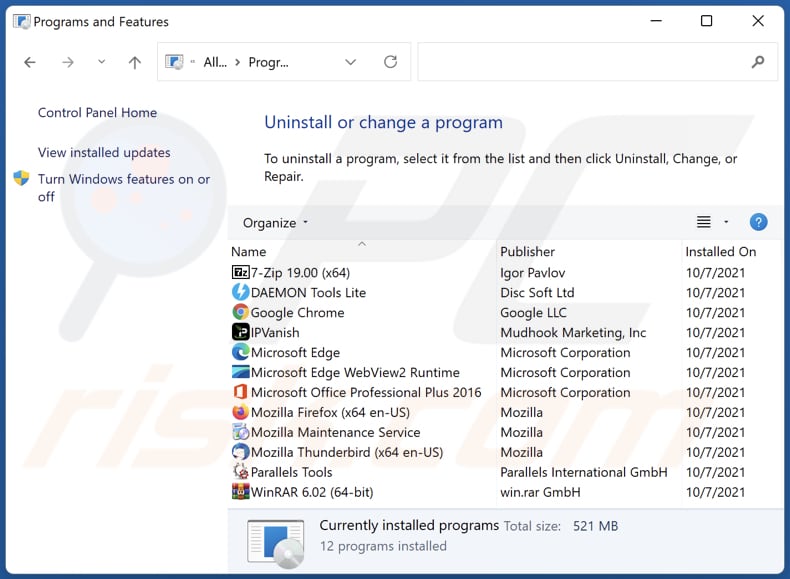
Nella finestra di disinstallazione dei programmi: cercare eventuali applicazioni sospette installate di recente, selezionare queste voci e fare clic su "Disinstalla" o "Rimuovi".
Dopo aver disinstallato le applicazioni potenzialmente indesiderate (che causano il reindirizzamento del browser al sito web searchnukes.com), scansionare il computer per individuare eventuali componenti indesiderati rimasti. Per eseguire la scansione del computer, utilizzare il software di rimozione malware consigliato.
Rimozione del browser hijacker SearchNukes dai browser Internet:
Video che mostra come rimuovere i reindirizzamenti del browser:
 Rimuovere le estensioni dannose da Google Chrome:
Rimuovere le estensioni dannose da Google Chrome:
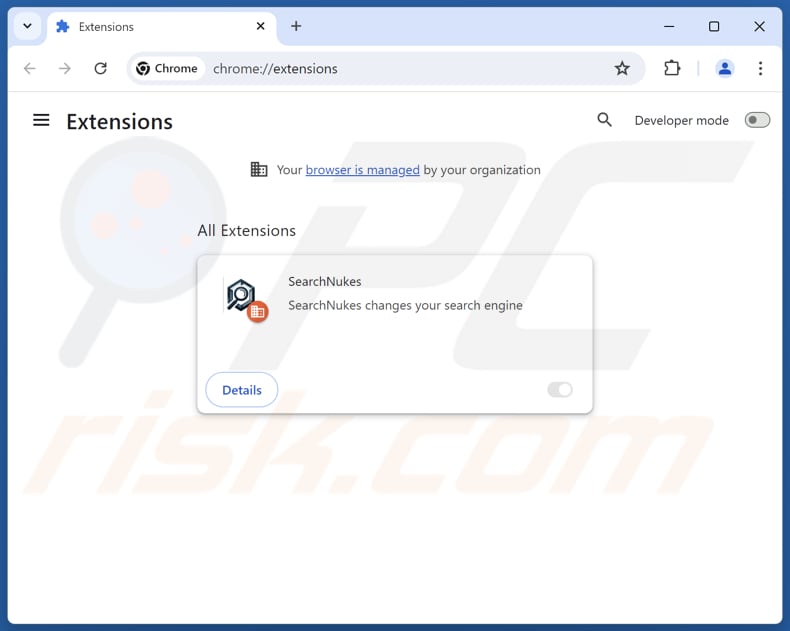
Fare clic sull'icona del menu di Chrome ![]() (nell'angolo in alto a destra di Google Chrome), selezionare "Estensioni" e fare clic su "Gestisci estensioni". Individuare "SearchNukes" e altre estensioni sospette installate di recente, selezionare queste voci e fare clic su "Rimuovi".
(nell'angolo in alto a destra di Google Chrome), selezionare "Estensioni" e fare clic su "Gestisci estensioni". Individuare "SearchNukes" e altre estensioni sospette installate di recente, selezionare queste voci e fare clic su "Rimuovi".
Cambiare la homepage:
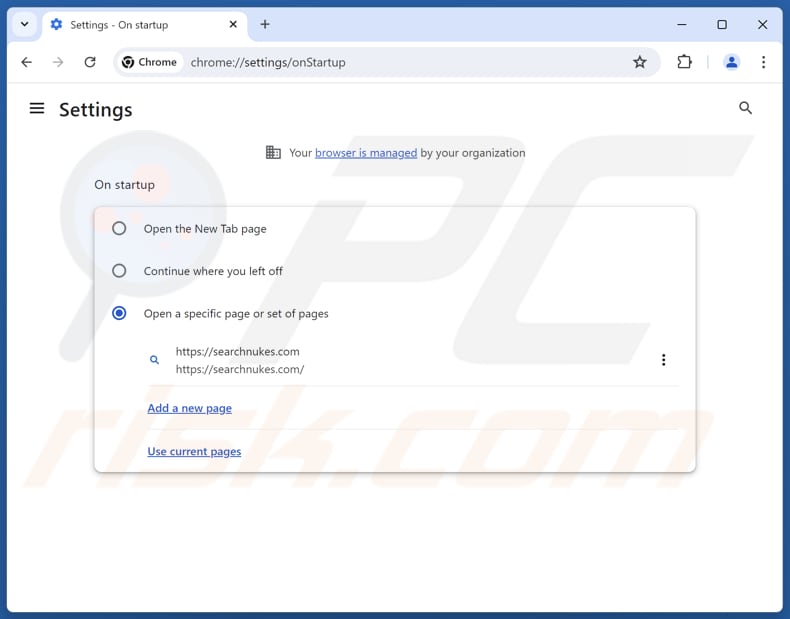
Fare clic sull'icona del menu di Chrome ![]() (nell'angolo in alto a destra di Google Chrome), selezionare "Impostazioni". Nella sezione "All'avvio", disattivate "SearchNukes", cercate un URL dirottatore del browser (hxxp://www.searchnukes.com) sotto l'opzione "Apri una pagina specifica o un insieme di pagine". Se presente, cliccate sull'icona dei tre puntini verticali e selezionate "Rimuovi".
(nell'angolo in alto a destra di Google Chrome), selezionare "Impostazioni". Nella sezione "All'avvio", disattivate "SearchNukes", cercate un URL dirottatore del browser (hxxp://www.searchnukes.com) sotto l'opzione "Apri una pagina specifica o un insieme di pagine". Se presente, cliccate sull'icona dei tre puntini verticali e selezionate "Rimuovi".
Cambiare il motore di ricerca predefinito:
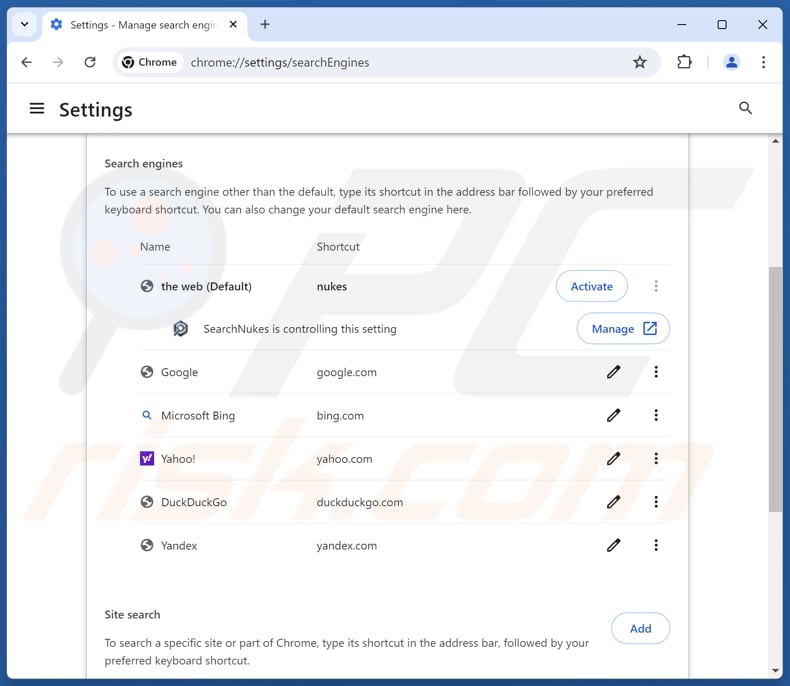
Per cambiare il motore di ricerca predefinito in Google Chrome: Fare clic sull'icona del menu di Chrome ![]() (nell'angolo in alto a destra di Google Chrome), selezionare "Impostazioni", nella sezione "Motore di ricerca", fare clic su "Gestisci motori di ricerca....", nell'elenco aperto cercare "searchnukes.com", quando si trova cliccare sui tre punti verticali vicino a questo URL e selezionare "Elimina".
(nell'angolo in alto a destra di Google Chrome), selezionare "Impostazioni", nella sezione "Motore di ricerca", fare clic su "Gestisci motori di ricerca....", nell'elenco aperto cercare "searchnukes.com", quando si trova cliccare sui tre punti verticali vicino a questo URL e selezionare "Elimina".
- Se continuate ad avere problemi con i reindirizzamenti del browser e le pubblicità indesiderate - Ripristinate Google Chrome.
Metodo opzionale:
Se continuate ad avere problemi con la rimozione di searchnukes browser hijacker, resettate le impostazioni di Google Chrome. Cliccate sull'icona menu du Chrome ![]() (nell'angolo in alto a destra di Google Chrome) e selezionate Impostazioni. Scendete fino in fondo. Cliccate sul link Avanzate….
(nell'angolo in alto a destra di Google Chrome) e selezionate Impostazioni. Scendete fino in fondo. Cliccate sul link Avanzate….

Scendete fino in fondo alla pagina e cliccate su Ripristina (Ripristina le impostazioni originali).

Nella finestra che si aprirà, confermate che volete ripristinare Google Chrome cliccando su Ripristina.

 Rimuovere le estensioni dannose da Mozilla Firefox:
Rimuovere le estensioni dannose da Mozilla Firefox:
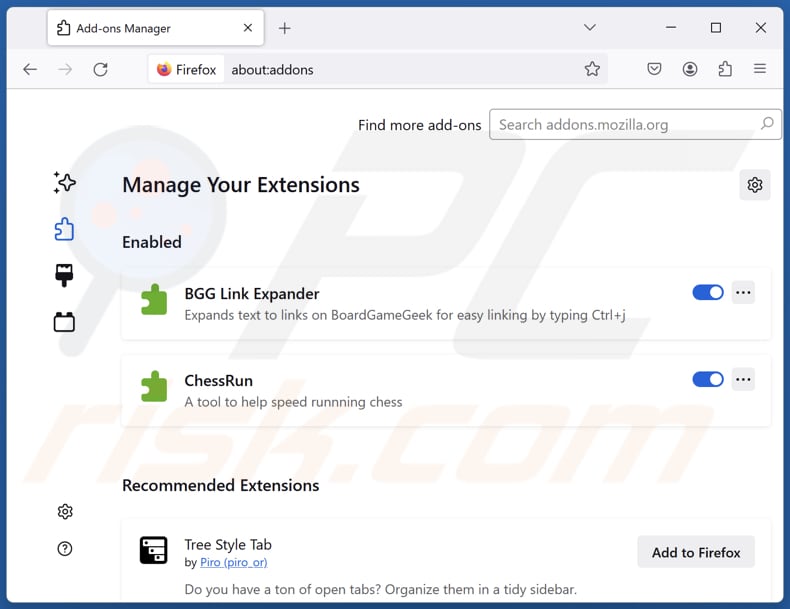
Fare clic sul menu di Firefox ![]() (nell'angolo superiore destro della finestra principale), selezionare "Componenti aggiuntivi e temi". Fare clic su "Estensioni", nella finestra aperta individuare "SearchNukes" e tutte le estensioni sospette installate di recente, fare clic sui tre punti e poi su "Rimuovi".
(nell'angolo superiore destro della finestra principale), selezionare "Componenti aggiuntivi e temi". Fare clic su "Estensioni", nella finestra aperta individuare "SearchNukes" e tutte le estensioni sospette installate di recente, fare clic sui tre punti e poi su "Rimuovi".
Cambiare la homepage:
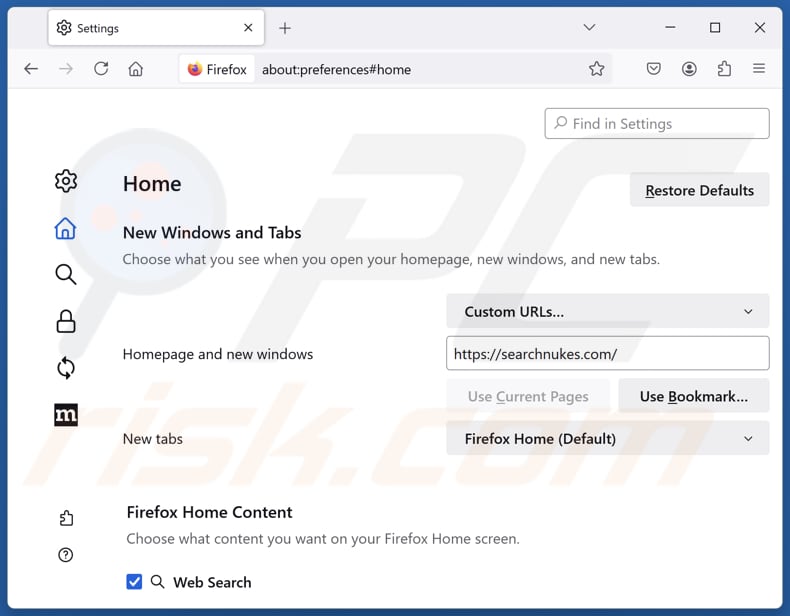
Per reimpostare la vostra homepage, fate clic sul menu di Firefox ![]() (nell'angolo in alto a destra della finestra principale), quindi selezionate "Impostazioni", nella finestra aperta disabilitate "SearchNukes", rimuovete hxxp://searchnukes.com e inserite il vostro dominio preferito, che si aprirà a ogni avvio di Mozilla Firefox.
(nell'angolo in alto a destra della finestra principale), quindi selezionate "Impostazioni", nella finestra aperta disabilitate "SearchNukes", rimuovete hxxp://searchnukes.com e inserite il vostro dominio preferito, che si aprirà a ogni avvio di Mozilla Firefox.
Cambiare il motore di ricerca predefinito:
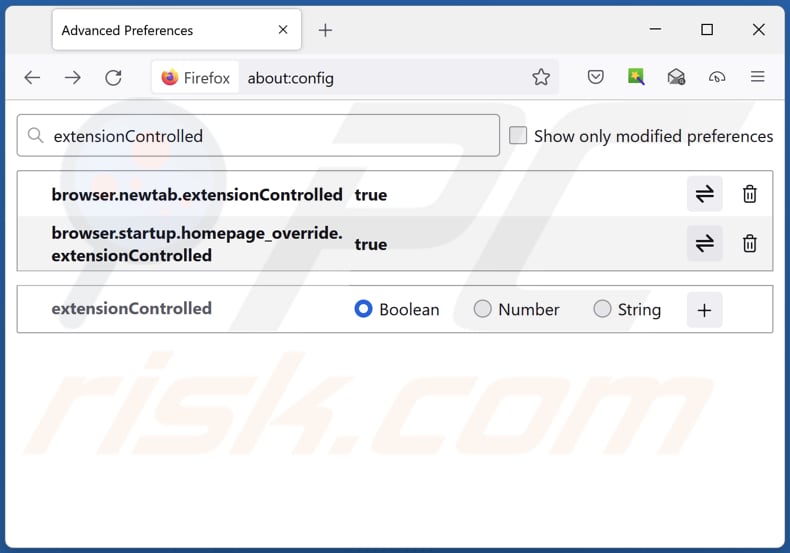
Nella barra degli indirizzi dell'URL, digitare "about:config" e premere Invio. Fate clic su "Accetta il rischio e continua".
Nel filtro di ricerca in alto, digitare: "extensionControlled". Impostare entrambi i risultati su "false" facendo doppio clic su ciascuna voce o facendo clic sul pulsante ![]() .
.
Metodo Opzionale:
Gli utenti di computer che hanno problemi con la rimozione di searchnukes browser hijacker, possono ripristinare le impostazioni di Mozilla Firefox.
Apri Mozilla Firefox, in alto a destra della finestra principale fare clic sul menu Firefox, ![]() nel menu aperto fare clic sull'icona Open Menu Guida,
nel menu aperto fare clic sull'icona Open Menu Guida, ![]()

Selezionare Informazioni Risoluzione dei problemi.

nella finestra aperta fare clic sul pulsante Ripristina Firefox.

Nella finestra aperta confermare che si desidera ripristinare le impostazioni di Mozilla Firefox predefinite facendo clic sul pulsante Reset.

 Rimuovi estensioni malevole da Safari:
Rimuovi estensioni malevole da Safari:

Assicurati che il tuo browser Safari sia attivo e fai clic sul menu Safari, quindi selezionare Preferenze ...

Nella finestra delle preferenze selezionare la scheda Estensioni. Cercare eventuali estensioni sospette recentemente installate e disinstallarle.

Nella finestra delle preferenze selezionare la scheda Generale e fare in modo che la tua home page sia impostata su un URL preferito, se alterato da un dirottatore del browser - cambiarlo.

Nella finestra delle preferenze selezionare Ricerca e assicurarsi che il motore di ricerca Internet preferito sia selezionato.
Metodo opzionale:
Assicurati che il tuo browser Safari sia attivo e clicca sul menu Safari. Dal menu a discesa selezionare Cancella cronologia e dati Sito...

Nella finestra aperta selezionare tutta la cronologia e fare clic sul pulsante Cancella cronologia.

 Rimuovi estensioni dannose da Microsoft Edge:
Rimuovi estensioni dannose da Microsoft Edge:

Fai clic sull'icona del menu Edge ![]() (nell'angolo in alto a destra di Microsoft Edge), seleziona "Estensioni". Individua eventuali componenti aggiuntivi sospetti installati di recente e rimuovili.
(nell'angolo in alto a destra di Microsoft Edge), seleziona "Estensioni". Individua eventuali componenti aggiuntivi sospetti installati di recente e rimuovili.
Modifica la tua home page e le nuove impostazioni di ogni scheda:

Fai clic selezionato dal menu Edge ![]() (nell'angolo in alto a destra di Microsoft Edge), seleziona "Impostazioni". Nella sezione "All'avvio" cerca il nome del browser hijacker e fai clic su "Disabilita".
(nell'angolo in alto a destra di Microsoft Edge), seleziona "Impostazioni". Nella sezione "All'avvio" cerca il nome del browser hijacker e fai clic su "Disabilita".
Modifica il tuo motore di ricerca Internet predefinito:

Per modificare il motore di ricerca predefinito in Microsoft Edge: Fai clic sull'icona del menu Edge ![]() (nell'angolo in alto a destra di Microsoft Edge), seleziona "Privacy e servizi", scorri fino alla fine della pagina e seleziona "Barra degli indirizzi". Nella sezione "Motori di ricerca utilizzati nella barra degli indirizzi" cerca il nome del motore di ricerca Internet indesiderato, quando si trova fare clic sul pulsante "Disabilita" vicino ad esso. In alternativa è possibile fare clic su "Gestisci motori di ricerca", nel menu aperto cercare un motore di ricerca Internet indesiderato. Fai clic sull'icona a puzzle
(nell'angolo in alto a destra di Microsoft Edge), seleziona "Privacy e servizi", scorri fino alla fine della pagina e seleziona "Barra degli indirizzi". Nella sezione "Motori di ricerca utilizzati nella barra degli indirizzi" cerca il nome del motore di ricerca Internet indesiderato, quando si trova fare clic sul pulsante "Disabilita" vicino ad esso. In alternativa è possibile fare clic su "Gestisci motori di ricerca", nel menu aperto cercare un motore di ricerca Internet indesiderato. Fai clic sull'icona a puzzle ![]() vicino ad esso e selezionare "Disabilita".
vicino ad esso e selezionare "Disabilita".
Metodo opzionale:
Se i problemi con la rimozione di searchnukes browser hijacker persistono, ripristinare le impostazioni del browser Microsoft Edge. Fai clic sull'icona del menu Edge ![]() (nell'angolo in alto a destra di Microsoft Edge) e selezionare Impostazioni.
(nell'angolo in alto a destra di Microsoft Edge) e selezionare Impostazioni.

Nel menu delle impostazioni aperto selezionare Ripristina impostazioni.

Seleziona Ripristina le impostazioni ai loro valori predefiniti. Nella finestra aperta, confermare che si desidera ripristinare le impostazioni predefinite di Microsoft Edge facendo clic sul pulsante Ripristina.

- ISe questo non ha aiutato, segui queste alternative istruzioni che spiegano come ripristinare il browser Microsoft Edge.
Sommario:
 Un browser hijacker è un tipo di adware che altera le impostazioni del browser Internet dell'utente, modificando il proprio motore di ricerca e homepage di default di Internet in qualche sito indesiderato. Più comunemente questo tipo di adware si infiltra nel sistema operativo dell'utente attraverso il download di software gratuiti. Se il download è gestito da un download client assicuratevi di scegliere di installare le barre degli strumenti pubblicizzate o applicazioni che cercano di cambiare il motore di ricerca Internet e homepage predefinita.
Un browser hijacker è un tipo di adware che altera le impostazioni del browser Internet dell'utente, modificando il proprio motore di ricerca e homepage di default di Internet in qualche sito indesiderato. Più comunemente questo tipo di adware si infiltra nel sistema operativo dell'utente attraverso il download di software gratuiti. Se il download è gestito da un download client assicuratevi di scegliere di installare le barre degli strumenti pubblicizzate o applicazioni che cercano di cambiare il motore di ricerca Internet e homepage predefinita.
Assistenza alla rimozione:
Se si verificano problemi durante il tentativo di rimozione di searchnukes browser hijacker dal tuo browser, chiedere assistenza nel nostro forum rimozione malware.
Lascia un commento:
Se disponi di ulteriori informazioni su searchnukes browser hijacker o la sua rimozione ti invitiamo a condividere la tua conoscenza nella sezione commenti qui sotto.
Fonte: https://www.pcrisk.com/removal-guides/30527-searchnukes-com-redirect
Domande frequenti (FAQ)
Qual è lo scopo di costringere gli utenti a visitare il sito web searchnukes.com?
I ricavi generati dai proprietari di searchnukes.com sono direttamente legati al numero di visitatori del sito web, in quanto un aumento del traffico significa maggiori opportunità di guadagno.
La visita a searchnukes.com è una minaccia per la mia privacy?
Il sito potrebbe raccogliere informazioni personali, abitudini di navigazione e altri dati, che possono essere utilizzati per pubblicità mirata o venduti a terzi. Inoltre, searchnukes.com potrebbe reindirizzare gli utenti verso motori di ricerca non affidabili.
Come si è infiltrato un browser hijacker nel mio computer?
Gli utenti possono installare o aggiungere involontariamente hijacker del browser non rifiutando le offerte indesiderate durante l'installazione del software. Inoltre, i dirottatori possono essere aggiunti attraverso annunci ingannevoli, falsi aggiornamenti software, notifiche di siti inaffidabili, reti peer-to-peer, siti web o app store non ufficiali e downloader di terze parti.
Combo Cleaner mi aiuterà a rimuovere il dirottatore del browser SearchNukes?
Combo Cleaner scansiona il computer ed elimina le applicazioni dirottatrici del browser esistenti. La rimozione manuale non è sempre efficace, poiché i dirottatori (se ne è presente più di uno) possono essere progettati per reinstallarsi a vicenda. Pertanto, potrebbe essere necessario rimuovere tutti i dirottatori in una volta sola.
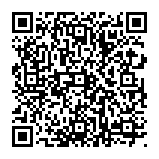
▼ Mostra Discussione